Com o Windows 7, a Microsoft introduziu vários recursos úteis do Aero para melhorar a experiência geral da área de trabalho. Um deles era o Aero Peek. O recurso Aero Peek permitiu que os usuários visualizassem rapidamente a área de trabalho movendo o cursor do mouse para a extrema direita da barra de tarefas. O recurso era muito útil para visualizar rapidamente arquivos, pastas e gadgets na área de trabalho.
Além de visualizar a área de trabalho, também é possível usar o recurso para visualizar uma janela aberta passando o cursor do mouse na visualização da miniatura da barra de tarefas da janela. O mesmo recurso bacana foi desativado no Windows 8.

Aero Peek destaque está desativado por padrão no Windows 8. Isso ocorre porque, no Windows 8, mover o cursor do mouse para o canto superior ou inferior direito da tela traz a barra de encantos, a barra que permite abrir rapidamente Iniciar, compartilhar, pesquisa e outras configurações.
Muitos usuários que atualizaram do Windows 7 para o Windows 8 podem querer usar o Aero Peek para visualizar rapidamente a área de trabalho. Os usuários que estão faltando o recurso podem seguir as instruções abaixo para ativar o recurso Aero Peek no Windows 8.
Aqui está como habilitar o recurso Aero Peek no Windows 8:
Etapa 1: Alterne para a área de trabalho, clique com o botão direito do mouse na barra de tarefas e clique em Propriedades para abrir as Propriedades da barra de tarefas.
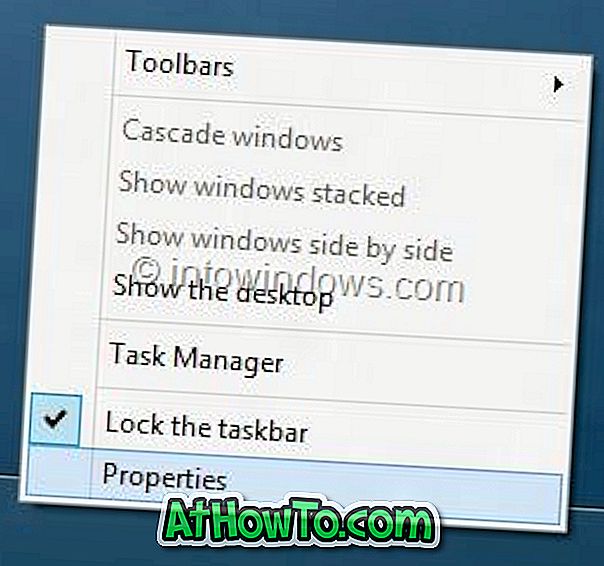
Etapa 2: Na guia Barra de tarefas, marque Usar espiada para visualizar a área de trabalho ao mover o mouse para a caixa de seleção Mostrar área de trabalho no final da barra de tarefas para ativar o recurso.
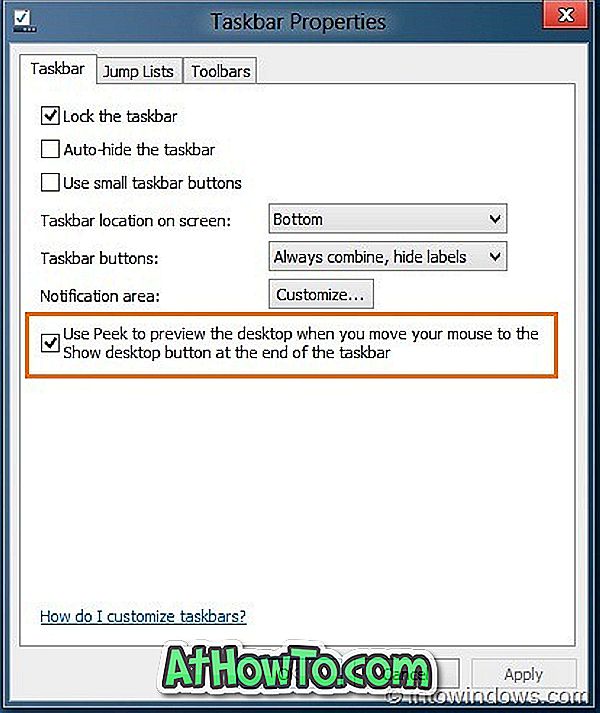
Etapa 3: clique no botão Aplicar. Você terminou!
Observe que o botão Mostrar área de trabalho pode não aparecer à direita da barra de tarefas, mesmo depois de ativar o recurso, mas o recurso funcionará. Basta mover o cursor do mouse para a extrema direita da barra de tarefas para espiar a área de trabalho. Observe também que o atalho de teclado do Aero Peek (Windows + barra de espaço) não funciona no Windows 8.
Você também pode gostar de ler como habilitar o bom menu Iniciar e o Início Rápido nos guias do Windows 8.













